유튜브 화면 어두워짐. 유튜브 전체화면 어두워짐. 유튜브 화면 밝기 설정 방법(모바일, PC 초간단 1분컷)
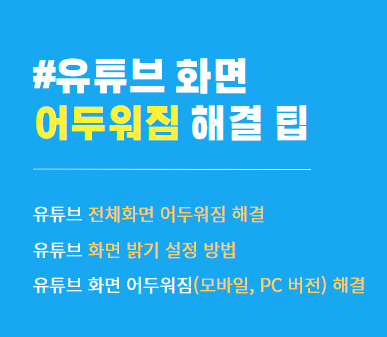
이번 포스팅에서는 유튜브 화면 어두워짐 문제를 해결하는 방법에 대해 알아보도록 하겠습니다. 며칠 전부터 유튜브를 보다 보면 갑자기 화면이 어두워지고 작은 화면 전체화면 변경도 안되는 오류가 발생하더라구요.
혹시 저와 같은 동일한 증상을 겪고 계신 분들이 계시다면 다음 포스팅을 끝까지 참고하셔서 해결해 사용에 불편함이 없으시기를 바랍니다.
1. 유튜브 화면 어두워짐 해결 방법[모바일]
가장 간단하게 해결할 수 있는 방법은 다음 2가지 입니다. 만약 아래의 경우로 간단히 해결이 되면 사용하시면 되고 여전히 화면 어두워짐이 해결되지 않는다면 아래 방법을 하나씩 시도해 보시기 추천드립니다.
- 재생바를 몇번 클릭하면 다시 화면이 정상 밝기로 돌아옴
- 유튜브 앱 완전 종료 후 기기 재부팅 -> 유튜브 앱 재시작
1-1. 블루투스 연결 해제
블루투스와 연결되어 있는 상태에서 유튜브 앱을 시청할 때 간혹 화면 어두어짐 오류가 발생합니다. 블루투스 연결을 해제한 다음 다시 영상을 재생해 보시기 바랍니다.
1-2. 화면 자동발기 모드 설정 변경
[안드로이드]
설정 앱에 들어가서 [디스플레이]로 진입하면 '밝기 최적화' 기능이 켜져 있는 걸 볼 수 있는데 스위치가 왼쪽으로 바뀌게끔 해제
[아이폰]
설정 앱에 들어가서 [디스플레이 및 밝기]를 선택하면 자동과 True Tone이 있는 걸 볼 수 있는데 2개의 메뉴의 스위치를 눌러서 비활성화
추가적으로, [손쉬운 사용]에 들어가서 [동작]을 눌러보시면 '플래시 효과 흐리게 처리'가 있는데 이 스위치도 눌러서 꺼주시기 바랍니다.
1-3. 유튜브 앱 자체 설정을 변경
1. YouTube 앱을 실행하고 로그인된 상태에서 우측 하단에 프로필을 누른 다음 바뀐 화면 우측 상단에 톱니바퀴 모양 클릭
2. 설정 화면을 보면 맨 위에 [일반]이 있으니 진입해 주시고 [피드에서 재생]을 눌러 '사용 안함'을 선택
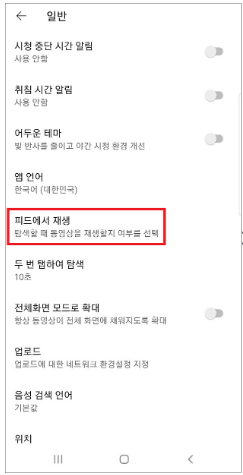
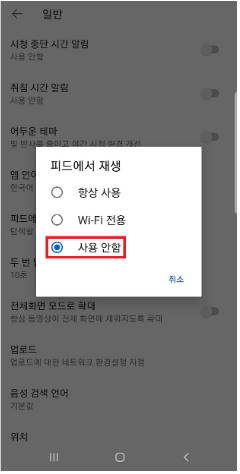
3. 영상 시청 중 설정 변경을 통해 해결도 가능합니다.
영상이 재생된 상태에서 화면을 터치하면 우측 상단에 톱니바퀴 모양이 표시되는 것을 클릭 -> 하단을 보면 톱니바퀴 모양의 [추가 설정] 클릭 -> 엠비언트 모드를 비활성화
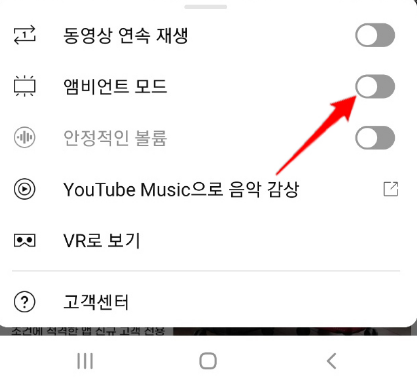
1-4. 유튜브 앱 업데이트 제거
유튜브앱은 주기적으로 업데이트가 진행이 되는데 가끔 이런 부분에서 오류가 발생하기도 합니다. 유튜브 앱의 자동 업데이트 기능을 비활성화 해 주면 유튜브가 업데이트되기 전의 다운그레이드 상태로 구 버전의 유튜브를 이용할 수 있게 될 것이며 어두워지는 문제는 더 이상 발생하지 않습니다.
[안드로이드 기준]
1. 바탕화면에서 유튜브 앱 길게 누름 -> 앱 정보 클릭
2. 애플리케이션 정보 화면이 열리면 우측 상단에 점 3개를 터치해서 [업데이트 삭제]를 선택
1-5. 피드에서 재생 사용 안함 끄기
유튜브 앱에서 피드에서 재생 사용 안함으로 설정을 해 주세요. 그래야 검정 화면이 나오는 걸 방지할 수 있습니다.
1. 유튜브 앱 우측 하단 [나] 아이콘 클릭
2. 우측 상단 톱니바퀴 [설정] 탭 클릭
3. 설정 화면에서 세번째 있는 [일반] 클릭
4. [피드에서 재생] 탭 클릭
5. [사용 안함]으로 체크
1-6. 유튜브 캐시데이터 삭제 하기
1. Youtube 앱 관리 실행
2. 애플리케이션 정보
3. 저장 공간 정리
4. 데이터 / 캐시 삭제
2. 유튜브 화면 어두워짐 해결 방법[PC, 데스크탑]
2-1. 재부팅
가장 기본적인 방법은 재부팅입니다. 사실 가장 먼저 해봐야 하는 방법이라고 생각합니다.
유튜브뿐만 아니라 프로그램을 사용 중에 오류가 발생했을 때는 이유 여하를 막론하고 재부팅을 가장 먼저 해보는 게 좋습니다. 그럼 자연스럽게 해결되는 경우가 대부분입니다.
재부팅으로 화면 밝기가 해결되는 경우의 상당부분은 인터넷 네트워크가 불안정한 상태가 원인이 되어 유튜브 화면이 어두워질 수 있습니다.
2-2.웹 캐시 삭제
웹 브라우저 캐시와 쿠기를 삭제하면 자연스럽게 이 문제개 해결됩니다.
[크롬]
1. 우측 위에 "≡" 모양을 클릭 후 밑에 "설정"을 클릭합니다.

2. 좌측에 "개인 정보 보호 및 보안"탭을 눌러줍니다.
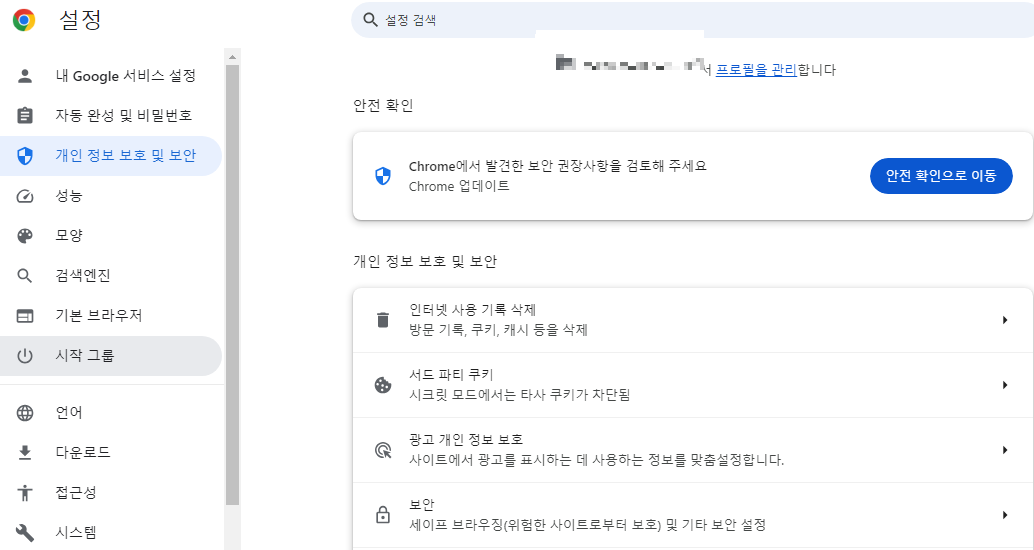
3. 그리고 "인터넷 사용 기록 삭제"를 눌러줍니다.
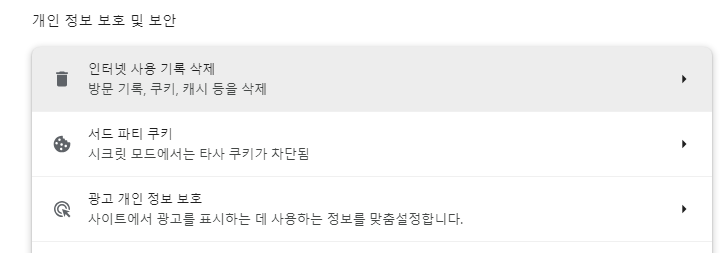
4. 이곳에서 방문 기록과 쿠키 및 사이트 데이터, 캐시 등등을 삭제할 수 있습니다.
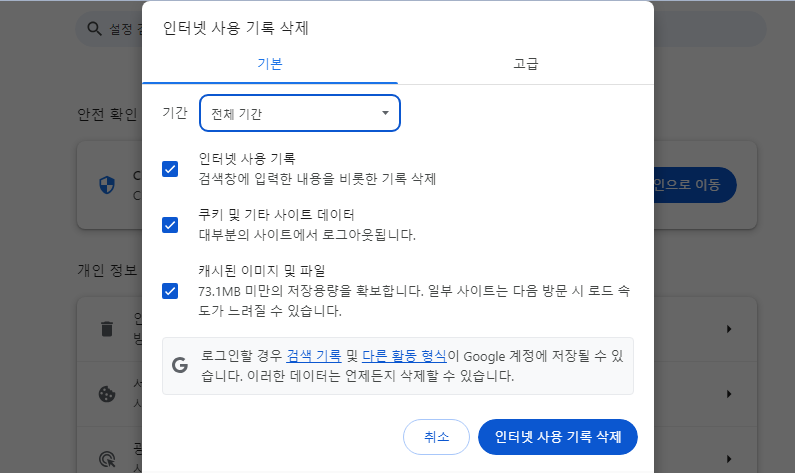
5. 기간은 "전체 기간"으로 설정해 주세요.
6. 모든 탭에 체크를 해주시면 됩니다.
7. 마지막으로, 우측 밑에 "인터넷 사용 기록 삭제"를 눌러주시면 끝납니다.
2-3. 하드웨어 가속 설정 끄기
위에 말씀드린 캐시 삭제와 재부팅으로도 해결이 되지 않는다면 하드웨어 가속 설정을 비활성화 해 봐야 합니다.
1. 크롬 주소창에 "Chrome://flags"라고 입력해 주세요.
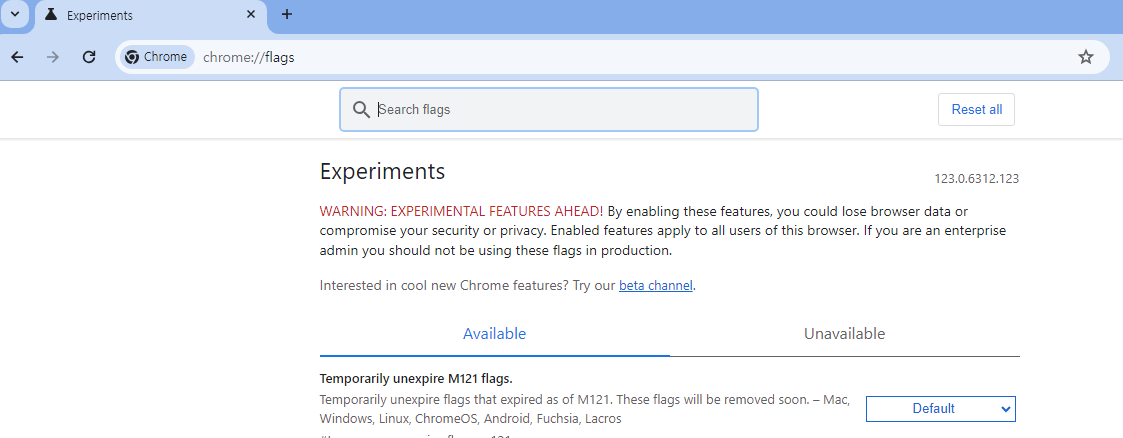
2. 검색창에 "Hardware"를 입력하면 맨 위에 "Hardware-accelerated vidio decode"탭이 보입니다.
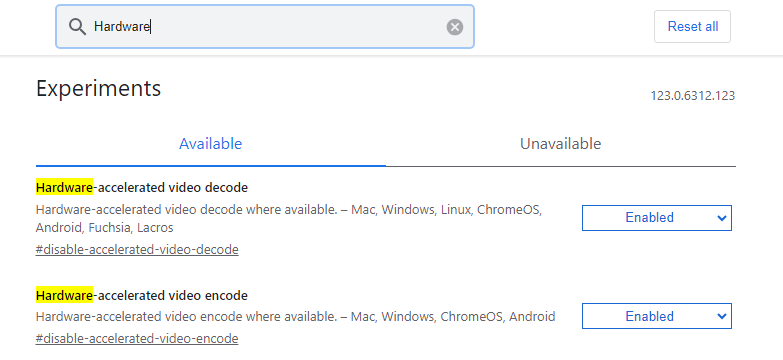
3. 우측에 탭을 눌러서 "Enabled"을 "Disabled"로 변경해 주세요.
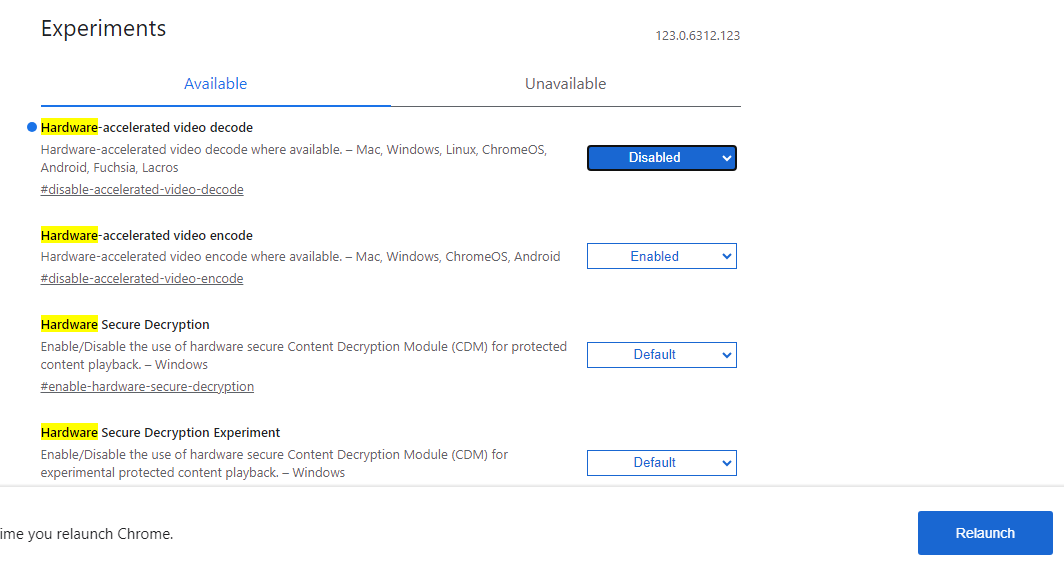
4. 그리고 우측 밑에 "Relaunch"를 눌러주시면 됩니다.
지금까지 유튜브 화면 어두워짐. 유튜브 전체화면 어두워짐. 유튜브 화면 밝기 설정 방법(모바일, PC 초간단 1분컷) 에 대해 알아보았습니다.
각 기가마다 유튜브의 설정에 따라 화면이 자동으로 어두워지는 원인은 다양하게 발생합니다. 모바일이나 PC에서의 정확한 원인이나 케이스는 다르지만 몇가지 간단한 설정 변경을 통해 유튜브 화면 어두워짐 현상을 해결하실 수 있습니다.
감사합니다.
유튜브 화면 어두워짐유튜브 화면 작게유튜브 화면 어두움유튜브 화면 꺼짐유튜브 화면 비율유튜브 화면 밝기유튜브 화면 검정유튜브 화면 어두워유튜브 화면 작아짐아이폰 유튜브 작은화면유튜브 작은화면갤럭시 유튜브
화면 어두워짐아이패드 유튜브 작은화면유튜브 전체화면 오류유튜브 홈화면유튜브 전체화면 버튼유튜브 전체화면 어두워짐유튜브 전체화면유튜브 검은화면갤럭시 유튜브 작은화면유튜브 프리미엄 화면유튜브 메인화면유튜브 화면 설정유튜브 화면 검은색유튜브 화면끄고 음악듣기유튜브 화면 크기유튜브 화면전환유튜브 화면 캡처유튜브 화면 녹화유튜브 화면 오류유튜브 화면 확대유튜브 화면 배치유튜브 화면 자동꺼짐증상유튜브 바탕화면 바로가기 만들기유튜브 화면 깨짐유튜브 화면 캡쳐유튜브 화면 깜빡임유튜브 화면 돌리기유튜브 화면 버그유튜브 화면 크기 작아짐유튜브 화면 비율 변경유튜브 화면이 안나와요유튜브 화면 크기 조절유튜브 화면비율유튜브화면이 달라졌어요유튜브 화면이 이상해요유튜브 화면 캡쳐 방법유튜브 화면이 안보여요유튜브 화면 축소유튜브 화면 회전유튜브 화면밝기유튜브 화면작아짐유튜브 화면 안나옴크롬 유튜브 화면이 안나와요t14s 유튜브 화면
'IT 정보 관련 팁' 카테고리의 다른 글
| 캡컷 pc 다운로드. 캡컷 모자이크. capcut 한글판 무료 사용법(최신판) (1) | 2024.05.29 |
|---|---|
| 마이크로오피스 365. 오피스365 무료 다운로드 정품 인증 방법, 크랙 없이 프로그램 없이 인증 (0) | 2024.05.06 |
| 유튜브 밴스드 막힘 해결 방법(리밴스드 최신버전 다운로드 설치 방법) (0) | 2024.03.30 |
| AutoCad 2024 한글언어팩 무료 다운 바로가기 (0) | 2024.03.26 |
| 포트리스2 다운로드. 포트리스2 블루 다운로드. 포트리스2 족보. 포트리스 2 블루 아케이트 다운로드. 돌아온 포트리스2 다운로드 및 실행 방법 (0) | 2024.03.24 |




댓글